Daptar eusi
Anjeun parantos sumping ka tempat anu leres upami anjeun milarian jawaban atanapi sababaraha tip unik pikeun cocog sareng sababaraha kriteria tina susunan anu béda dina Excel. Aya sababaraha cara pikeun nyocogkeun sababaraha kriteria tina susunan anu béda dina Excel. Tulisan ieu bakal ngajalanan anjeun dina unggal léngkah kalayan conto anu pas. Hasilna, anjeun tiasa nganggo éta gampang pikeun tujuan anjeun. Hayu urang ngaléngkah ka pembahasan utama artikel.
Unduh Buku Latihan Praktek
Anjeun tiasa ngaunduh buku tugas anu ku kuring dianggo dina artikel ieu ti handap sareng latihan ku nyalira.
Cocokkeun Sababaraha Kriteria tina Asép Sunandar Sunarya.xlsx
6 Métode pikeun Cocogkeun Sababaraha Kriteria tina Asép Sunandar Sunarya dina Excel
Dina bagian ieu, kuring baris némbongkeun Anjeun 6 métode gancang jeung gampang pikeun cocog sababaraha kriteria ti arrays béda dina Excel dina sistem operasi Windows. Artikel ieu ngandung katerangan lengkep sareng ilustrasi anu jelas pikeun sadayana. Abdi parantos nganggo Vérsi Microsoft 365 di dieu. Nanging, anjeun tiasa nganggo versi anu sanés gumantung kana kasadiaan anjeun. Punten tinggalkeun koméntar upami bagian tina tulisan ieu henteu tiasa dianggo dina versi anjeun.
Dina set data ieu, kuring nyobian masihan conto kahirupan nyata. Dataset ngandung inpormasi ngeunaan sababaraha produk pakean. Éta ngagaduhan opat kolom, ngaran produk , Warna , Ukuran , sareng Harga sapertos anu anjeun tingali.dina gambar di handap ieu.
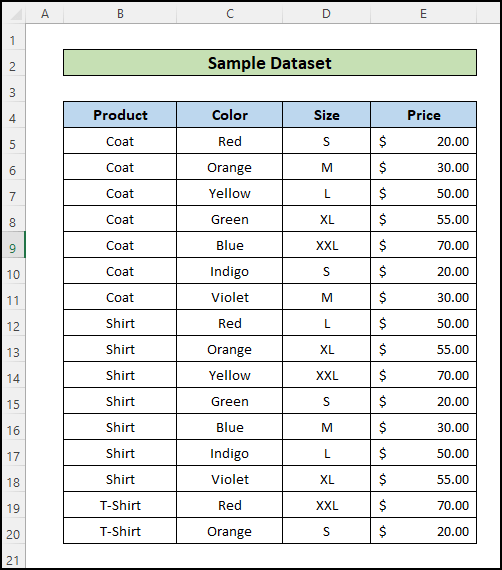
1. Ngagunakeun Rumus Array kalawan INDEX jeung Fungsi MATCH
Di dieu, kuring geus dipulut Harga tina Produk ( Sél B11 ) dumasar dina produk Ngaran , Warna, jeung Ukuran.
📌 Léngkah-léngkah:
- Kanggo ieu, selapkeun heula ngaran produk , warna jeung ukuran dina sél G5 , G6 , G7
- Teras, selapkeun rumus ieu kana sél G8 pikeun meunangkeun harga pikeun produk nu minuhan kriteria ieu:
=IFERROR(INDEX(E5:E20,MATCH(1,(G5=B5:B20)*(G6=C5:C20)*(G7=D5:D20),0)),"No Match")

🔎 Rumus Rumusna:
✅ Operasi Multiplikasi :
→ (G5=B5:B20)*(G6=C5:C20)*(G7=D5:D20) = (Kaos = Kolom Produk)*(Indigo = Kolom Warna)*(L = Ukuran Kolom) = {PALSU; SALAH; SALAH; SALAH; SALAH; SALAH; SALAH; BENER; BENER; BENER; BENER; BENER; BENER; BENER; SALAH; SALAH }*(G6=C5:C20)*(G7=D5:D20)}
Ieu bakal milarian nilai-nilai kana kolom masing-masing sareng mulangkeun nilai BENER/SALAH numutkeunana.
→ {0;0;0;0;0;0;0; 0;0;0;0;0;1;0;0;0}
Operator Multiplikasi (*) ngarobah nilai-nilai ieu kana 0s sareng 1s teras ngalaksanakeun operasi multiplikasi nu ngarobah sakabeh nilai sejenna ka 0s iwal kaluaran nu dipikahoyong.
✅ Fungsi MATCH Operasi :
→ MATCH(1 ,(0;0;0;0;0;0;0;0;0;0;0;0;0;1;0;0;0),0)) → 13
Ieu fungsi Sigana keur nilai 1 dina rentang dirobah sartamulangkeun posisi.
✅ Fungsi INDEKS Operasi :
→ IFERROR(INDEX(E5:E20,13), “No Cocog") → 50
Pungsi ieu ngabalikeun nilai dina baris 13 kolom harga anu mangrupikeun kaluaran anu dipikahoyong. Pikeun kasus dimana teu aya patandingan, fungsi INDEX bakal mulangkeun kasalahan #N/A . Pikeun nanganan kasalahan sapertos kitu sareng nampilkeun pesen anu tiasa dibaca ku manusa, " No Match ", Fungsi IFERROR dianggo di dieu.
Baca Selengkapnya: PACONGAN INDEKS Excel sareng Sababaraha Kriteria (4 Conto anu Cocog)
2. Ngagunakeun Rumus Non-Asép Sunandar Sunarya INDEX jeung Fungsi MATCH
Di dieu, kuring geus nyoba ngalakukeun tugas anu sarua sakumaha saméméhna. Rumusna oge sarua iwal aya hiji tambahan INDEX fungsi jeung tipe non-array nu dipilih tina INDEX fungsi.
📌 Léngkah-léngkah:
- Pikeun ieu, selapkeun heula produk ngaran, warna, jeung ukuran dina sél masing-masing.
- Lajeng, selapkeun rumus ieu kana sél G8 pikeun meunangkeun harga produk nu minuhan kriteria ieu:
=IFERROR(INDEX(E5:E25,MATCH(1,INDEX((G5=B5:B25)*(G6=C5:C25)*(G7=D5:D25),0,1),0)),"No Match")
🔎 Penjelasan Rumus:
Tujuan utama fungsi INDEX anyar ieu nyaéta pikeun ngarobah rumus array saméméhna. kana rumus non-array supaya bisa dilaksanakeun ku nu teu wawuh jeung fungsi array Excel. The anyar INDEX fungsi handles Asép Sunandar Sunarya balik sanggeusoperasi multiplikasi ngaleungitkeun kabutuhan rumus array.
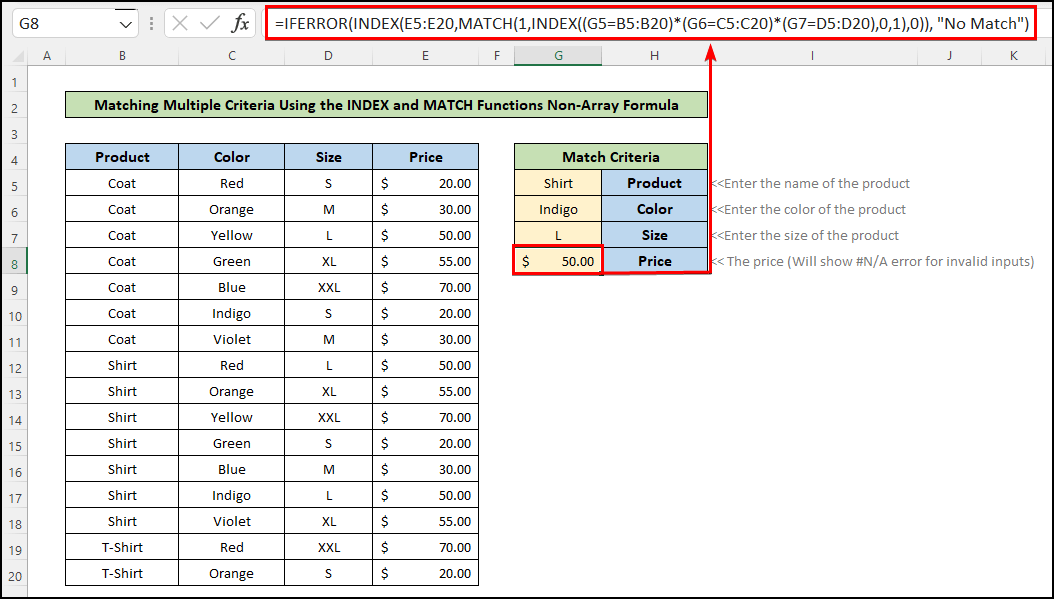
Baca deui: INDEX MATCH Sababaraha Kriteria dina Excel (Tanpa Rumus Array)
Bacaan Sarupa
- PACONGAN INDEKS jeung 3 Kriteria dina Excel (4 Conto)
- SUMIF sareng INDEX sareng Fungsi MATCH dina Excel
- Indéks Cocogkeun Jumlah sababaraha Baris dina Excel (3 Cara)
- INDEX MATCH sareng Sababaraha Kriteria dina Beda Lembar (2 Cara)
- Multi Kriteria dina Excel Ngagunakeun Fungsi INDEX, MATCH, jeung COUNTIF
3. Rumus INDEX MATCH pikeun sababaraha Kriteria ti Asép Sunandar Sunarya Horizontal jeung Vértikal Béda dina Excel
3.1 Pilarian Vertikal dina Kolom
Sajaba ti cara-cara saméméhna ditétélakeun di luhur, anjeun bisa ngagabungkeun INDEX jeung MATCH fungsi pikeun lookup pikeun lookup horizontal sarta vertikal kalawan sababaraha kriteria. Turutan léngkah-léngkah ieu di handap.
📌 Léngkah-léngkahna:
- Awalna, klik sél C18 teras selapkeun rumus ieu.
=INDEX(D5:D14,MATCH(1,(B5:B14=C16)*(C5:C14=C17),0))
- Saterasna, pencét Asupkeun
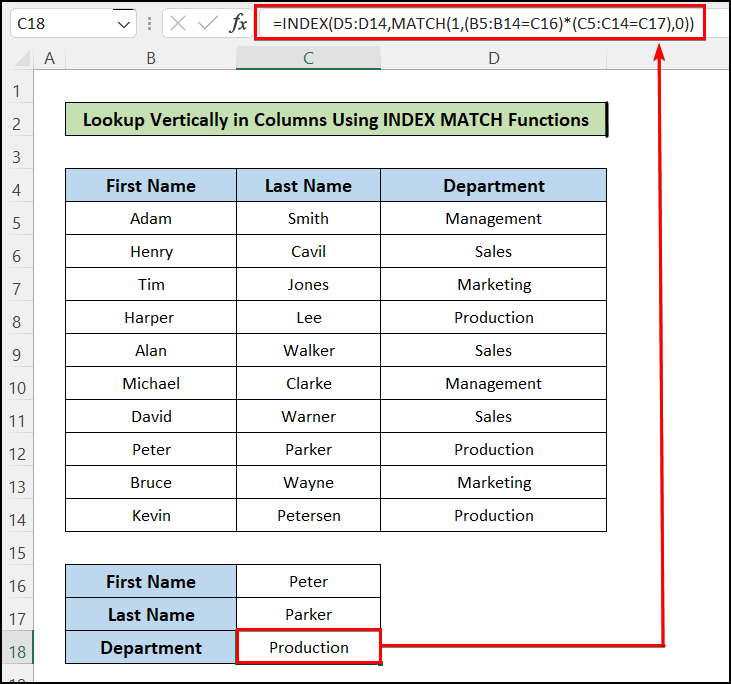
Hasilna, Anjeun bisa meunangkeun hasil nu dipikahoyong pikeun salesperson nu Anjeun hoyongkeun.
3.2 Pilarian Horizontal dina Baris
Anjeun oge bisa ngagabungkeun INDEX jeung MATCH fungsina pikeun néangan sababaraha kritéria sacara horisontal ku nuturkeun léngkah-léngkah di handap ieu.
📌 Léngkah-léngkah:
- Kahiji , klikdina sél C10 .
- Salajengna, selapkeun rumus ieu sareng pencét Enter
=INDEX(C6:L6,MATCH(1,(C4:L4=C8)*(C5:L5=C9),0))
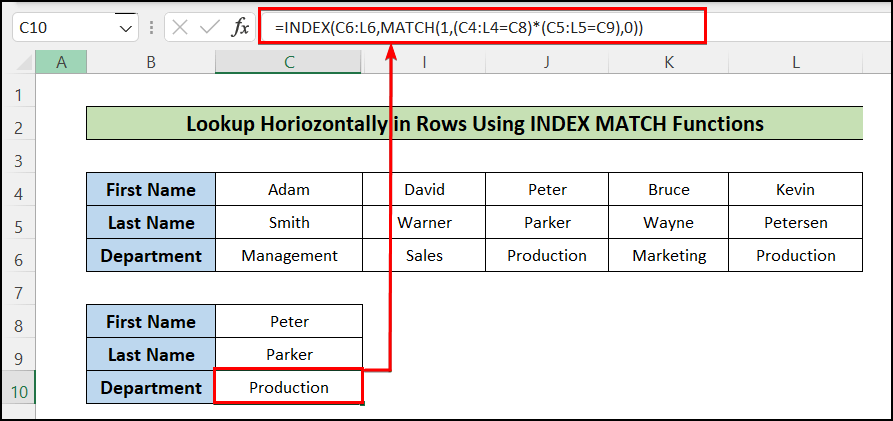
Ku kituna, anjeun bisa meunangkeun departemén jalma nu dipikahoyong ku pilarian horizontal.
4. Rumus MATCH INDEKS pikeun Nyocogkeun sababaraha Kriteria ti Arrays dina Lembar Excel anu béda
Pertimbangkeun kaayaan dimana anjeun damel di kebon bisnis. Bos anjeun masihan anjeun tugas dimana anjeun kedah milarian jumlah penjualan reps penjualan anu béda tina lembar kerja anu sanés. Anjeun tiasa ngalakukeunana kalayan gampang nganggo rumus INDEX MATCH .
- Dina conto di handap ieu, "ID" , "Nami Pertama" , jeung "Dijual" pagawé dibéré sawenang-wenang. Anjeun kedah milarian "Dijual" kanggo khusus "ID" sareng khusus "Nami Pertama" dina lembar kerja anu béda. Lembar kerja ngaranna "Data" .
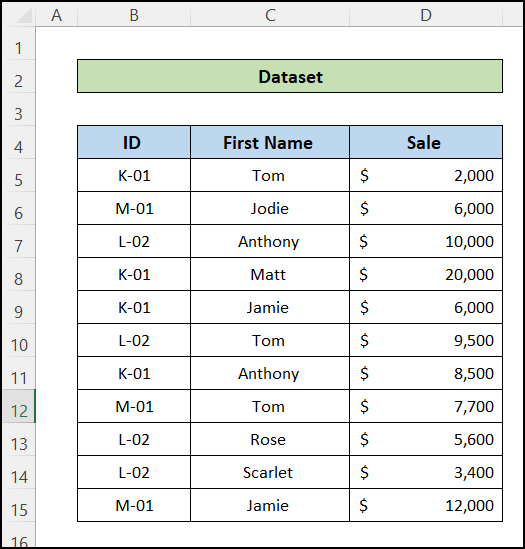
- Jieun tabel sejen dina lembar kerja anyar nu ngandung kolom “ID” , "Nami Mimiti" , sareng "Dijual" . Dina lembar kerja anyar ieu, urang bakal mendakan hasilna. Ngaran lembar kerja ieu “M01” .
- Teras, selapkeun rumus ieu dina sél D5 lembar kerja “M01”.
=INDEX(Data!$D$5:$D$15,MATCH(1,('M01'!B5=Data!$B$5:$B$15)*('M01'!C5=Data!$C$5:$C$15),0))
- Ayeuna, larapkeun rumus anu sarua pikeun sél sésana.

- Ku kituna, anjeun geus ngagunakeun sababaraha kritéria pikeun manggihan hiji nilai tina lembar kerja béda.
5. Ngagunakeun Fungsi COUNTIFS pikeun Cocogkeun sababaraha Kriteriati Asép Sunandar Sunarya Béda
Urang tiasa nganggo fungsi COUNTIFS pikeun nyocogkeun sababaraha kriteria dina Excel. Dina hal éta, urang kudu ngagunakeun AND logika pikeun kriteria dina kolom béda jeung OR logika pikeun kriteria dina kolom nu sarua.
5.1 Ngagunakeun AND Logika pikeun Multiple Kriteria dina Multiple Columns
Jeung logika hartina sakabeh kriteria kudu cocog pikeun meunangkeun nilai sabenerna. Di dieu, kuring geus ngitung jumlah total baris dumasar kana Ngaran , Warna , jeung Ukuran kriteria.
📌 Léngkah-léngkah :
- Kahiji, selapkeun ngaran produk , warna , jeung ukuran dina sél masing-masing rentang F5:F7 .
- Teras, selapkeun rumus ieu dina sél F8 pikeun meunangkeun cacah sél anu cocog sareng kriteria anu dipasihkeun:
=COUNTIFS(B5:B20,F5,C5:C20,F6,D5:D20,F7)
🔎 Rumus Rumusna:
=COUNTIFS(B5 :B20,F5,C5:C20,F6,D5:D20,F7) → COUNTIFS(Kolom Produk, Kaos, Kolom Warna, Indigo, Ukuran Kolom, L) → 1
- Ieu maluruh niléy-niléy dina kolom masing-masing jeung nambahan jumlahna lamun kabéh kritéria cocog.
- Ngan aya hiji kolom dimana sakabéh kriteria cocog. Janten, éta mangrupikeun kaluaran anu dipikahoyong.
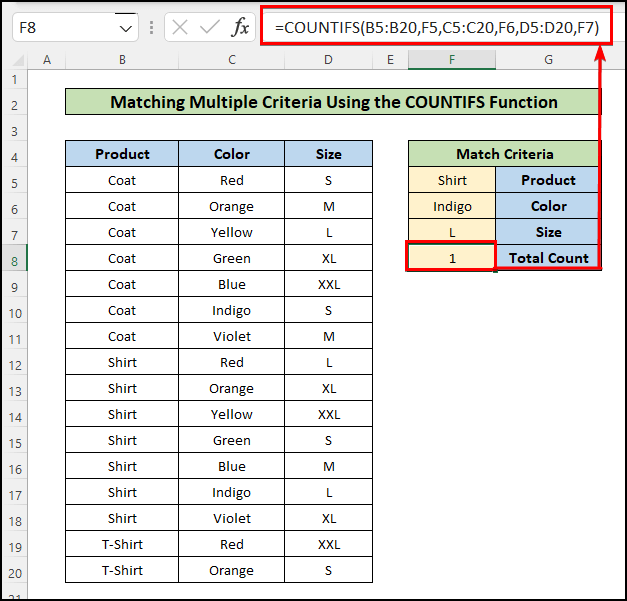
- Ku kituna, anjeun gaduh jumlah sél anu cocog sareng kriteria anu dipasihkeun pikeun susunan anu béda.
Baca deui: Indéks Cocogkeun Sababaraha Kriteria dina Baris jeung Kolom dina Excel
5.2 ATAWALogika pikeun Sababaraha Kriteria dina Kolom Sarua
ATAU logika hartina lamun hiji kriteria cocog, nilai BENER bakal dipulangkeun. Di dieu, kuring geus ngitung jumlah total baris dimana nilai warna " Beureum " jeung " Konéng ".
Pikeun ngalakukeun éta, selapkeun rumus di handap ieu dina sél F4 pikeun meunangkeun jumlah sél anu cocog sareng kriteria anu dipasihkeun:
=SUM(COUNTIFS(C5:C20,{"Red","Yellow"}))
🔎 Rumus Rumus:
→ SUM(COUNTIFS(C11:C31,{“Beureum”, “Konéng”})) → SUM( COUNTIFS(Kolom Warna,{“Beureum”, ”Konéng”}))
Fungsi COUNTIFS maluruh niléy-niléy dina kolom masing-masing jeung nambahan jumlahna lamun aya kriteria nu cocog. . Kusabab aya tilu "Beureum" sareng tilu "Konéng", éta sababna COUNTIFS fungsi mulihkeun 3,3.
→ SUM(3,3) → 6
The Fungsi SUM nambahkeun dua nilai jeung mulangkeun kaluaran nu dipikahoyong.
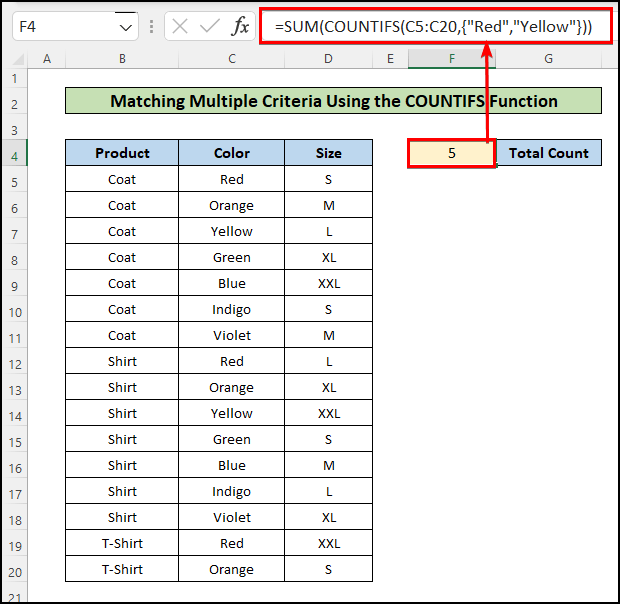
- Ku kituna kuring geus ngitung jumlah total produk beureum jeung konéng.
Baca deui: Jumlah kalawan Fungsi INDEX-MATCH dina Sababaraha Kriteria dina Excel
6 . Ngagunakeun Fungsi FILTER
Sapertos ngaranna, FILTERFungsi nyaring sauntuyan sél dumasar kana kriteria nu tangtu. Anjeun teu nulis rumus kalawan sababaraha fungsi pikeun metoda ieu. Ngan fungsi FILTER cekap pikeun ngalakukeun operasi. Di dieu, kuring geus dipulut Harga tina Produk ( Sél B11 ) dumasar kana produk Ngaran , Warna, jeung Ukuran.
📌 Léngkah-léngkah:
- Kahiji, selapkeun ngaran produk , warna , jeung ukuran dina sél masing-masing tina rentang F5:F7 .
- Teras, selapkeun rumus di handap ieu dina sél F8 pikeun meunangkeun harga produk nu cocog sagala kriteria.
=FILTER(E5:E20,(B5:B20=G5)*(C5:C20=G6)*(D5:D20=G7),"No Match")
🔎 Rumus Rumusna:
✅ Operasi Multiplikasi:
→ (B5:B20=G5)*(C5:C20=G6)*(D5:D20=G7) = (Kolom Produk = Kaos)*(Kolom Warna = Indigo)*(Ukuran Kolom = L) = {SALAH; SALAH; SALAH; SALAH; SALAH; SALAH; SALAH; BENER; BENER; BENER; BENER; BENER; BENER; ;BENER;SALAH;SALAH}*(C5:C20=G6)*(D5:D20=G7)}
Bakal milarian nilai-nilai kana kolom masing-masing sareng uih deui BENER/SALAH niléy nurutkeun éta.
→ {0;0;0;0;0;0;0;0;0;0;0;0;0;1;0;0;0 }
Operator Multiplikasi (*) ngarobah niléy-niléy ieu jadi 0s jeung 1s terus ngalakukeun operasi multiplication nu conve. rts sadaya nilai sejenna ka 0s iwal kaluaran nu dipikahoyong.
✅ Fungsi FILTER:
→ FILTER(E14:E34,{0;0;0 ;0;0;0;0;0;0;0;0;0;0;1;0;0;0;0;0;0;0;0;0},"Euweuh Cocog") = FILTER(Kolom Harga {0;0;0;0;0;0;0;0;0;0;0;0;0;1;0;0;0;0;0; 0;0;0},"No Match") = 50
Pungsi FILTER maluruh kolom Price kalawan angka indéks jeung mulangkeun nilai sél dimana indéks pakaitnilaina hiji (1), Dina hal ieu, 50.
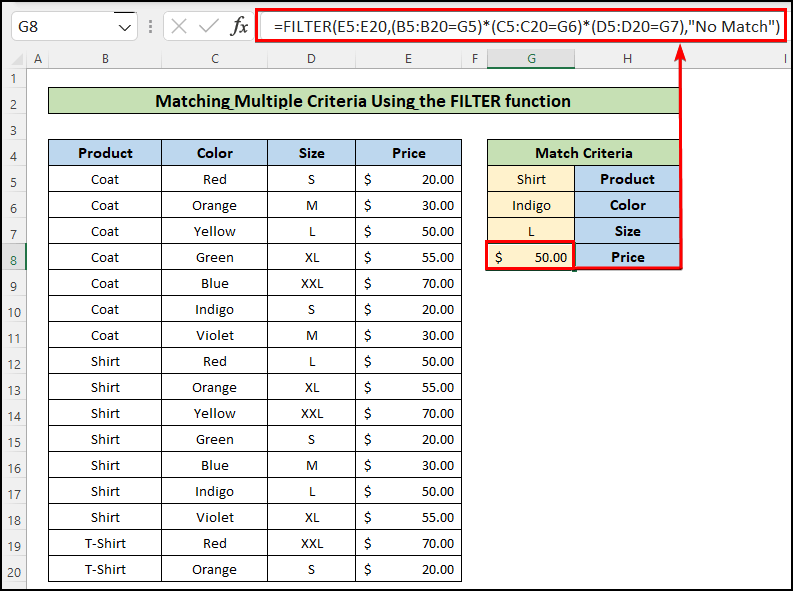
- Ku kituna, kuring geus ngitung harga hiji produk nu cocog sababaraha kriteria dibikeun.
Catetan:
Dina tulisan ieu, fungsi FILTER ngan sadia dina Excel 365. Jadi , upami anjeun nganggo vérsi Excel anu sanés, anjeun kedah pariksa metode anu sanés.
Kacindekan
Dina artikel ieu, anjeun parantos mendakan kumaha cocog sareng sababaraha kritéria anu béda. arrays dina Excel. Abdi ngarepkeun anjeun tiasa mendakan solusi pikeun masalah anjeun. Punten tinggalkeun koméntar upami anjeun gaduh saran atanapi patarosan. Hatur nuhun.

